 |
Подготовка данных в среде MS ACCESS
|
|
|
|
Структуры таблиц, запросов и отчетов представлены на рис. 5.
1. Проверить таблицу «Справочник продукции» (закладка «Таблица»). Поле Код продукции должно быть назначено ключевым. Поле Свойство продукции необходимо связать через механизм OLE с соответствующими фрагментами документа «Свойства готовой продукции» (исходный Word-документ).
2. Проверить таблицу «Справочник заказчиков». Поле Код заказчика должно быть назначено ключевым.
3. Проверить таблицу «Заказы» для отображения оперативной информации по принятым к исполнению заказам. Поля Код продукции и Код заказчика должны подставляться из соответствующих справочников с помощью столбцов подстановки. Если этого нет, следует воспользоваться мастером подстановки для формирования соответствующих столбцов. Столбец должен содержать два поля: код и наименование. Мастер подстановки вызывается из конструктора таблицы путем выбора из раскрывающегося списка в поле «Тип данных».
4. Разработать запрос «Отгрузка» для расчета стоимости каждого заказа (закладка «Запрос»). Запрос создается в режиме конструктора на основе трех исходных таблиц. Поля из таблиц-источников, образующих схему данных запроса и размещающихся в верхней панели окна конструктора запроса, помещаются в бланк запроса путем перетаскивания мышкой. Расчетные величины вычисляются на основе полей таблиц с помощью арифметических операторов. Например, в таблицах содержатся поля с именами Цена и Количество. Тогда переменная Стоимость вычисляется с помощью следующего оператора:
Стоимость:Цена*Количество
Данный оператор записывается в первой строке следующего свободного столбца конструктора запроса.
После того, как структура запроса «Отгрузка» будет сформирована, проверить действие механизма отбора данных по условию. Для этого в конструкторе запроса ввести конкретные данные в ячейку, стоящую на пересечении столбца, по которому происходит отбор данных, и строки Условие отбора. Например, для выбора всей информации по заказу №5 следует ввести значение «5» в ячейку, стоящую на пересечении столбца Номер заказа и строки Условие отбора.
|
|
|
Для реализации нечеткого отбора следует воспользоваться маской поиска, содержащей символ *. Например, для выбора всех заказчиков - юридических лиц, имеющих организационную форму «ООО» (общество с ограниченной ответственностью), следует ввести в ячейку, стоящую на пересечении столбца Наименование заказчика и строки Условие отбора, следующее выражение:
ООО*
5. Оформить документ на отгрузку заказа (отчет «Накладная») (рис. 6). Разработка документа для печати выполняется с помощью мастера отчетов (закладка «Отчет»). Мастер отчетов создает структуру документа, основываясь на источнике данных. В качестве источника данных для отчета «Накладная» необходимо выбрать запрос «Отгрузка», все поля которого должны быть отражены в конструируемом документе для печати. Для получения в отчете итоговой строки «Итого» с суммарными данными по столбцам необходимо применить группировку данных по номеру заказа (шаг мастера «Добавить уровни группировки»). Доступ к формированию групповых (суммарных) данных осуществляется по кнопке «Итого».
Полученный с помощью мастера отчет следует отредактировать в режиме конструктора путем перетаскивания объектов отчета из области данных в область заголовка. Дата заказа, номер, заказчик, адрес доставки должны попасть в область заголовка, в области таблицы остается только информация об отгруженной продукции.
6. Разработать структуры перекрестных запросов для представления сводной информации по выполненным заказам за отчетный период («Заказчик - Стоимость», «Продукция - Количество»). Перекрестные запросы создаются с помощью мастера (выбор опции Перекрестный запрос меню Создать), результаты перекрестных запросов представлены на рис. 4.
|
|
|
7. Создать запросы с ценами по категориям продукции (например, «Прайс_двигатели») в режиме конструктора. Источником для данных запросов служит таблица «Справочник продукции». Для отбора данных по категориям продукции используется поле Код продукции. В строке Условие отбора конструктора запроса следует установить нечеткое условие отбора по полю Код продукции, используя символ *. Например, для выбора всех двигателей типа MFD из общей номенклатуры готовой продукции необходимо ввести условие отбора:
MFD*
Каждый из запросов «Прайс» следует преобразовать в формат html. Для этого необходимо выбрать из меню Файл опцию Экспорт и сохранить файл под уникальным именем в каталоге, предусмотренном для хранения файлов сайта, установив тип файла «HTML Документ».
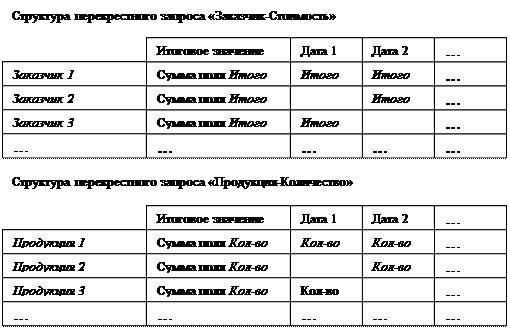
Рис. 4 Результаты перекрестных запросов «Заказчик-Стоимость»
и «Продукция-Количество»
|
|
|


